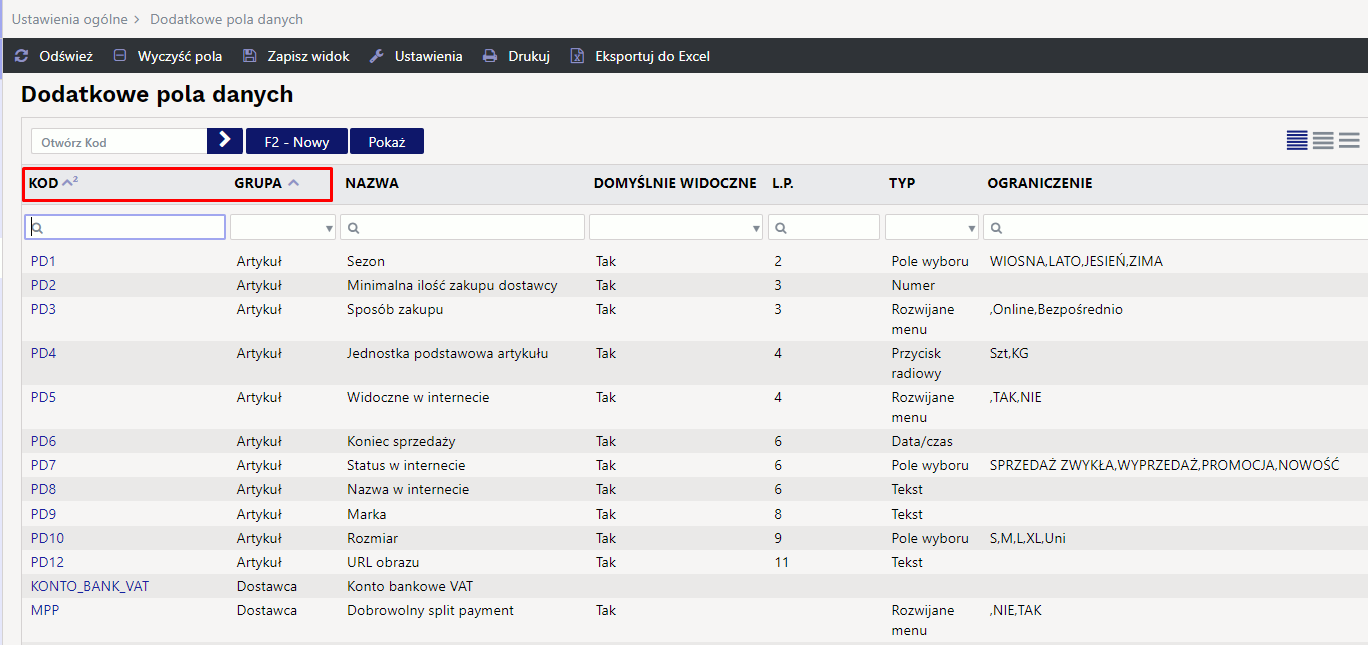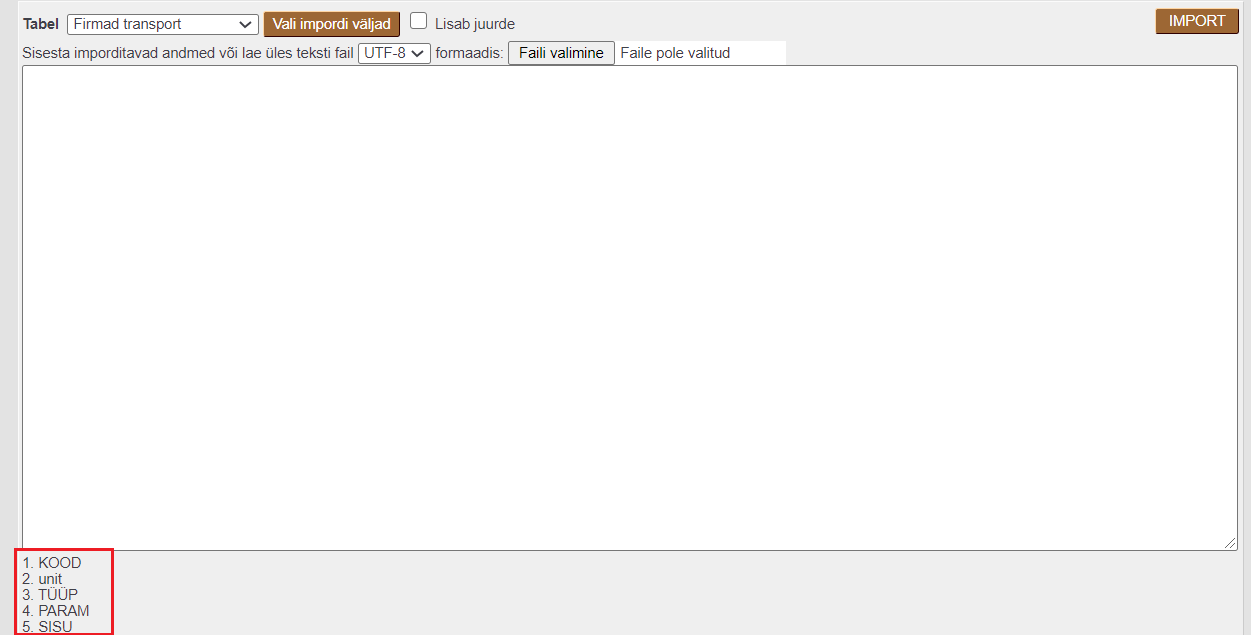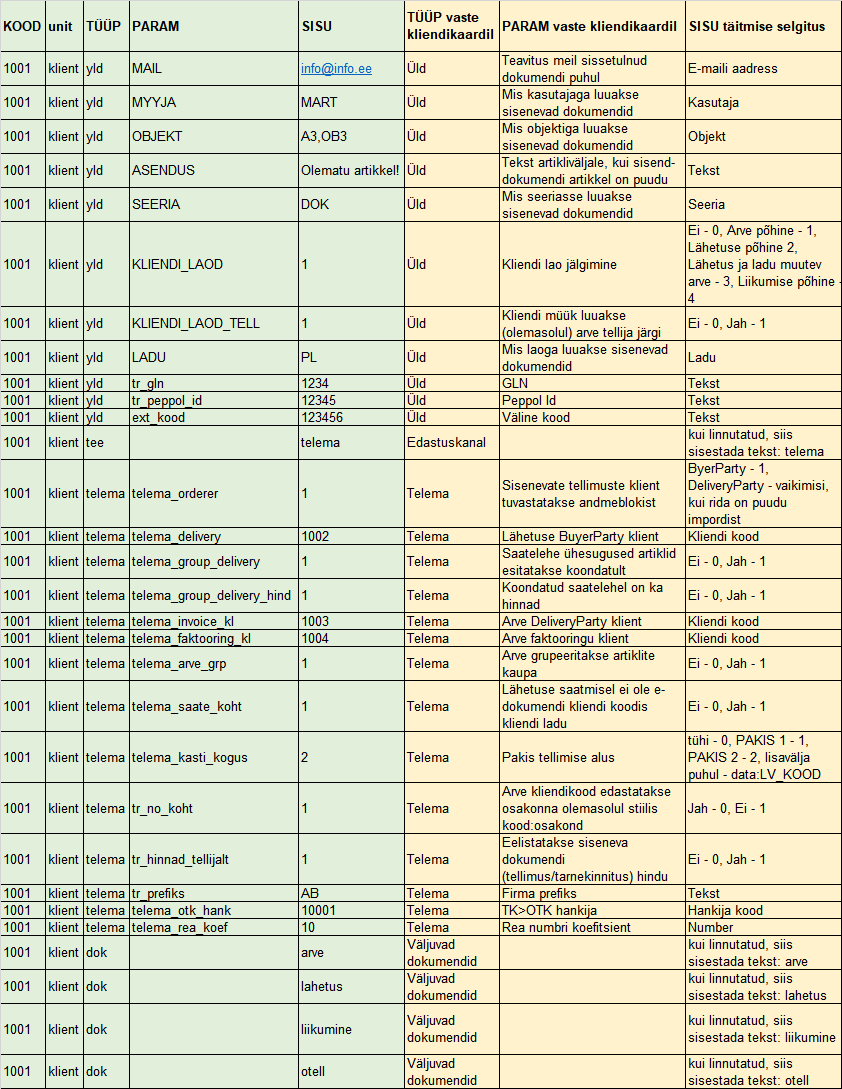Spis treści

(po skompletowaniu usuń ten komentarz)
Masowy import
Masowy import przeznaczony jest do aktualizacji starych danych lub importowania nowych danych w postaci plików Excel. Można importować następujące tabele:
- Aktualizacja umów
- Aktywa pracownika
- Aktywności
- Artykuł dostawcy
- Artykuły
- Budżety fiskalne
- Cenniki
- Cenniki promocyjne
- Dodatkowe dni urlopu pracownika
- Dokumenty pracownika
- Dostawcy
- Działy
- Faktura zakupowe
- Faktury
- Formuły podatkowe pracownika
- Formuły pozycji
- Formuły wynagrodzeń pracownika
- Grupy aktywów
- Grupy artykułów
- Grupy cenowe artykułów
- Grupy kart klienta
- Grupy klientów
- ID wyposażenia
- Inwentaryzacja
- Klienci
- Kliendi artikli minmax
- Kody CN8
- Kody VAT
- Konta wydatków artykułu
- Kontakty
- Korekty wartości aktywów
- Likwidacje artykułów
- Lista magazynów
- Lokalizacje
- Min./Maks. artykułu
- Obiekty
- Odczyty projektu
- Oferty
- Opakowania artykułów
- Osoby powiązane z pracownikiem
- Otrzymane wpłaty
- Pangaväljavõtte impordireeglid
- Parametry transportu
- Plan kont księgowych
- Plany
- Płatności do zapłaty
- Pola danych
- Powiązane artykuły
- Pracownicy
- Projekt z wierszami
- Projekty
- Proporcje aktywów
- Przepisy
- Przepisy AIM
- Przepisy finansowe
- Przepływ środków pieniężnych
- Przesunięcia
- Przyjęcia magazynowe
- Środ. Trw. klienta
- Środki trwałe
- Stanowiska
- Stosunki pracy pracownika
- Tabela kalibracji
- Terminy płatności
- Transakcje fiskalne
- Transport firmy
- Transport firmy (Dost.)
- Typy umów
- Umiejętności pracowników
- Umowy
- Valuutakursid
- Warunki dostawy
- Wiersze cenników
- Wiersze projektu
- Wiersze umowy
- Wpłata gotówki
- Wydarzenia
- Wydatki
- Wykształcenie pracownika
- Wypłata gotówki
- Zamówienia
- Zamówienia zakupowe
- Zasoby
- Zmiany artykułu
- Aktualizacja umów
- Aktywa pracownika
- Aktywności
- Artykuł dostawcy
- Artykuły
- Budżety fiskalne
- Cenniki
- Cenniki promocyjne
- Dodatkowe dni urlopu pracownika
- Dokumenty pracownika
- Dostawcy
- Działy
- Faktura zakupowe
- Faktury
- Formuły podatkowe pracownika
- Formuły pozycji
- Formuły wynagrodzeń pracownika
- Grupy aktywów
- Grupy artykułów
- Grupy cenowe artykułów
- Grupy kart klienta
- Grupy klientów
- ID wyposażenia
- Inwentaryzacja
- Klienci
- Kliendi artikli minmax
- Kody CN8
- Kody VAT
- Konta wydatków artykułu
- Kontakty
- Korekty wartości aktywów
- Likwidacje artykułów
- Lista magazynów
- Lokalizacje
- Min./Maks. artykułu
- Obiekty
- Odczyty projektu
- Oferty
- Opakowania artykułów
- Osoby powiązane z pracownikiem
- Otrzymane wpłaty
- Pangaväljavõtte impordireeglid
- Parametry transportu
- Plan kont księgowych
- Plany
- Płatności do zapłaty
- Pola danych
- Powiązane artykuły
- Pracownicy
- Projekt z wierszami
- Projekty
- Proporcje aktywów
- Przepisy
- Przepisy AIM
- Przepisy finansowe
- Przepływ środków pieniężnych
- Przesunięcia
- Przyjęcia magazynowe
- Środ. Trw. klienta
- Środki trwałe
- Stanowiska
- Stosunki pracy pracownika
- Tabela kalibracji
- Terminy płatności
- Transakcje fiskalne
- Transport firmy
- Transport firmy (Dost.)
- Typy umów
- Umiejętności pracowników
- Umowy
- Valuutakursid
- Warunki dostawy
- Wiersze cenników
- Wiersze projektu
- Wiersze umowy
- Wpłata gotówki
- Wydarzenia
- Wydatki
- Wykształcenie pracownika
- Wypłata gotówki
- Zamówienia
- Zamówienia zakupowe
- Zasoby
- Zmiany artykułu
Jak importować?
- Przed rozpoczęciem importu należy wybrać pola, które mają zostać zaimportowane. Można wybrać różne pola dla linii i nagłówka dokumentu Directo. Na przykład, jeśli ze względu na wydatek konieczne jest zaimportowanie zarówno nagłówka, jak i obiektu linii. Przed zaznaczeniem jest napisane, czy jest to wiersz, czy pole nagłówka. Wybrane pola zostaną wyświetlone poniżej okna importu.
- Następnie w programie arkusza kalkulacyjnego (Excel lub OpenOffice Calc) należy utworzyć tabelę z tymi samymi kolumnami (musi być również taka sama kolejność kolumn) i wypełnić ją niezbędnymi danymi.
- Następnie skopiuj gotową tabelę do okna importu bez wiersza nagłówka. Uwaga! Jeśli uwzględniono linię nagłówka, wraz z nagłówkiem generowany jest również jeden kod.
- Jeśli danych jest dużo, można przesłać cały plik. Można także wybrać format (UTF-8/ANSI), jeśli format nie będzie zgodny z formatem importowanego pliku, import znaków z kropkami nie powiedzie się. Separator kolumn musi być „rozdzielany tabulatorami” (na przykład podczas zapisywania pliku txt).

=CLEAN(SUBSTITUTE(B2;CHAR(10);“\n”)) - zastępuje znak końca wiersza podanym przez nas słowem \n i czyści również niedrukowalne symbole, czyli symbol CR lub Carriage Return, który jest niewidoczny, ale zakłóca import. Zastąpienie to można następnie wykonać w pustej kolumnie, a po zamianie skopiować wartości, czyli tylko wartości, z powrotem do właściwej kolumny.
Opcje importu
Podczas importowania różnych danych możliwe są różne opcje:
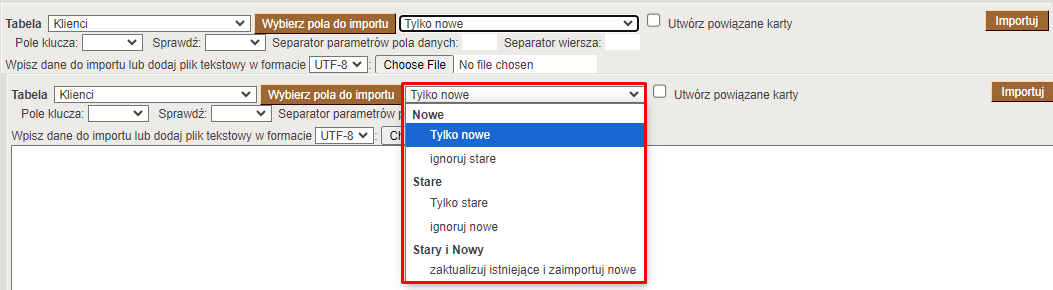
- Opcja przy imporcie kart danych (np. artykułów, klientów itp.).
- NOWY
- tylko nowe - chcemy importować (tworzyć) tylko nowe karty danych. Jeżeli dane do zaimportowania zawierają dane, które już znajdują się w Directo, import nie zostanie wykonany.
- ignorować stare - chcemy importować (tworzyć) tylko nowe karty danych. Jeśli dane do zaimportowania zawierają dane, które już znajdują się w Directo, wówczas import zostanie wykonany tylko dla nowych, a ze starymi/istniejącymi nic się nie zrobi.
- STARY
- tylko stare - chęć zmiany tylko istniejących kart danych. Jeśli zaimportowane dane zawierają karty danych, których nie ma w Directo, import nie zostanie wykonany.
- ignorować nowe - chęć zmiany tylko istniejących kart danych. Jeśli w zaimportowanych danych znajdują się karty danych, których nie ma w Directo, import zostanie wykonany, nowe zostaną zignorowane
- NOWE i STARE
- Dodawane/tworzone są nowe, a stare są zmieniane.
- W przypadku aktualizacji dodatkowych pól istniejących kart danych, w pierwszej kolejności usuwane jest stare dodatkowe pole o tym samym kodzie i dodawane jest nowe. Innymi słowy, jeśli wcześniej do aktualizacji było kilka dodatkowych pól, teraz pozostaje tylko jedno, które właśnie zostało zaimportowane.
- W opowieści nie ma kart powiązanych - jeśli jest ptak, np. w przypadku importu artykułów brakuje również klas artykułów i kodów cn8.
- Dochód - zapewnia dobrą okazję do natychmiastowego przeniesienia masowo importowanych artykułów do dochodu. W tym celu należy przygotować pustą kartę dochodu, a jeśli numer zostanie wypełniony, należy go dodać do pola dochodu, a artykuły w imporcie masowym również zostaną umieszczone na dochodzie.
- Pole klucza - w przypadku braku kodu zostanie on zaktualizowany zgodnie z tym polem. Przykładowo wybierając kod, klasę, cenę - możesz dowolnie ustawić cenę wszystkich produktów tej samej klasy na przykład 100 koron
- Zaznacz - sprawdzane jest, czy to pole nie istnieje - np. klient o tym samym nazwisku - wówczas pozostaje on niezaimportowany i wyświetla się to, co pozostało nieimportowane
- Serie - podczas importu dokumentów możesz wybrać serię numerów
- Separator parametrów pola dodatkowego - jeżeli pole dodatkowe oprócz treści posiada parametr, to w tabeli importu zawartość pola dodatkowego i parametr są łączone w jedno pole, a separatorem jest specyficzny symbol, który nie występuje w polu treść, np . # . W takim przypadku ważne jest, aby podczas importu zaznaczyć ten symbol separatora w polu separatora, aby dane podczas importu dotarły do właściwych pól. Np. zawartość pola dodatkowego Kolor jest czerwona, a identyfikator języka pola parametru to RUS, to w tabeli importu powinien mieć postać red#RUS
- Separator podziału linii - podczas importu określone tutaj słowo zostanie zastąpione nowym symbolem linii
- Format - UTF-8 lub ANSI, import w złym formacie zamienia kropki na uncje. Uwaga! Jeśli dane zostały pierwotnie wyeksportowane jako plik CSV z Directo (eksport jest zawsze sformatowany w kodowaniu UTF-8), a teraz zmodyfikowane w programie Excel i ten sam plik CSV jest zapisywany, wówczas Excel zapisuje plik w kodowaniu ANSI, a nie UTF-8 , więc podczas importowania z powrotem do Directo należy również wybrać ANSI jako format.
Po wypełnieniu wymaganych komórek i pól należy nacisnąć przycisk IMPORT .
Näpunäiteid
Artiklite import
Kui on tarvis importida artiklikaardile 'Retsept' blokki andmeid, siis tuleks kasutada impordil järgmisi väljasid:
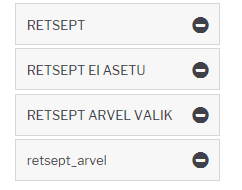
RETSEPT - retsepti kood
RETSEPT EI ASETU - võimalikud väärtused 0 ja 1. 1 paneb linnukese
RETSEPT ARVEL VALIK - võimalikud väärtused 0, 1, 2, 3 ja 4 vastavalt rippmenüü järjekorrale
retsept_arvel - see väli mõjutab linnukesi 'Ka kreeditarvel' ja 'Muudab seotud artikli kulu' ning kaasneb vaid eelmise valiku väärtuse 4 (taustal) korral. Kui on soov mõlemad linnukesed saada, siis tuleb importida 'kreeditarve, kulu' (NB! tühik vahel oluline). Kui ainult ühte, siis vastavalt 'kreeditarve' või 'kulu'.
Importowanie wielu dodatkowych pól tego samego typu
Możesz zaimportować lub zmienić kilka dodatkowych pól za pomocą tabeli Pola dodatkowe.

Pola obowiązkowe to Kod, Grupa, Karta, Parametr i Treść.
- Kod - kod dodatkowego pola. Możesz dowiedzieć się
Ustawienia ogólne > Dodatkowe pola danych - Grupa - nazwa dokumentu do którego będziesz importował dodatkowe pola. Na przykład artykuł.
- Karta - kod karty danych/dokumentu, na który dokonywany jest import. Na przykład w przypadku artykułu kod artykułu.
- Parametr - Parametr, który importujesz. Jeśli parametr nie jest potrzebny do importu dodatkowego pola, pozostaw tę kolumnę pustą w tabeli importu, ale puste pole i tak musi zostać zaimportowane.
- Treść- zawartość dodatkowego pola do zaimportowania.
Przykład zaimportowanej tabeli w programie Excel:
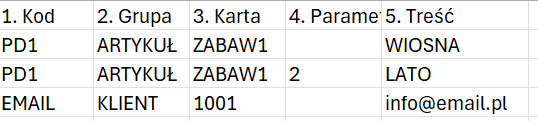
W tym przykładzie dwie dodatkowe wartości dodatkowego pola danych SEZON są importowane do artykułu ZABAW1, jeden wiersz zawiera parametrem.
Do klienta kodem 1001 dodany jest email.

Wynik końcowy jest następujący:
Karta klienta:

Karta artykułu:

Jeżeli karta danych np. artykuł posiada kilka takich samych pól dodatkowych o różnej treści i istnieje potrzeba zaimportowania tego samego pola dodatkowego z nową treścią należy skorzystać z opcji Dodano znajdującej się w górnej części okna importu.
Jeżeli istnieje potrzeba aktualizacji zawartości dodatkowych pól na karcie danych, zamiast ich dodawania, należy odznaczyć opcję Dodano w górnej części okna importu.


Kliendikaardi saki Transport massimport
Klientide Transport saki andmete importimiseks tuleb valida massimpordi tabel Firmad transport.
“Vali impordi väljad” alla tuleks lisaks vaikimisi väljadele valida ka SISU nii, et väljade valik oleks järgmine:
Imporditavas tabelis olevate tulpade tähendused on järgmised:
- KOOD - kliendi kood
- unit - klient → näitab, et imporditakse kliendi transpordi saki andmeid
- TÜÜP - näitab transpord saki sektsiooni → Üld, Edastuskanal, Telema, Väljuvad dokumendid
- PARAM - näitab transpordi saki välja koodi andmebaasis
- SISU - näitab transpordi saki välja sisu
Järgmisel pildil on tabel, mille rohelise taustaga tulbad on impordi jaoks vajalikud ning kollasel taustal tulbad selgitavad imporditavate tulpade täitmise loogikat.
Transpordi saki TÜÜP´ide vasted kliendikaardil ja andmebaasis on järgmised:
- Kliendikaardil: Üld → Andmebaasis: yld
- Kliendikaardil: Edastuskanal → Andmebaasis: tee
- Kliendikaardil: Telema → Andmebaasis: telema
- Kliendikaardil: Väljuvad dokumendid → Andmebaasis: dok
Transpordi saki väljade nimetuste vasted andmebaasi koodidega on järgmised:
| Väli kliendikaardil | Välja kood andmebaasis | Välja sisu täitmine |
|---|---|---|
| Teavitus meil sissetulnud dokumendi puhul | E-maili aadress | |
| Mis kasutajaga luuakse sisenevad dokumendid | MYYJA | Kasutaja |
| Mis objektiga luuakse sisenevad dokumendid | OBJEKT | Objekt |
| Tekst artikliväljale, kui sisend-dokumendi artikkel on puudu | ASENDUS | Tekst |
| Mis seeriasse luuakse sisenevad dokumendid | SEERIA | Seeria |
| Kliendi lao jälgimine | KLIENDI_LAOD | Ei - 0, Arve põhine - 1, Lähetuse põhine 2, Lähetus ja ladu muutev arve - 3, Liikumise põhine - 4 |
| Kliendi müük luuakse (olemasolul) arve tellija järgi | KLIENDI_LAOD_TELL | Ei - 0, Jah - 1 |
| Mis laoga luuakse sisenevad dokumendid | LADU | Ladu |
| GLN | tr_gln | Tekst |
| Peppol Id | tr_peppol_id | Tekst |
| Väline kood | ext_kood | Tekst |
| Sisenevate tellimuste klient tuvastatakse andmeblokist | telema_orderer | DeliveryParty - 0, ByerParty - 1 |
| Lähetuse BuyerParty klient | telema_delivery | Kliendi kood |
| Saatelehe ühesugused artiklid esitatakse koondatult | telema_group_delivery | Ei - 0, Jah - 1 |
| Koondatud saatelehel on ka hinnad | telema_group_delivery_hind | Ei - 0, Jah - 1 |
| Arve DeliveryParty klient | telema_invoice_kl | Kliendi kood |
| Arve faktooringu klient | telema_faktooring_kl | Kliendi kood |
| Arve grupeeritakse artiklite kaupa | telema_arve_grp | Ei - 0, Jah - 1 |
| Lähetuse saatmisel ei ole e-dokumendi kliendi koodis kliendi ladu | telema_saate_koht | Ei - 0, Jah - 1 |
| Pakis tellimise alus | telema_kasti_kogus | tühi - 0, PAKIS 1 - 1, PAKIS 2 - 2, lisavälja puhul - data:LV_KOOD |
| Arve kliendikood edastatakse osakonna olemasolul stiilis kood:osakond | tr_no_koht | Jah - 0, Ei - 1 |
| Eelistatakse siseneva dokumendi (tellimus/tarnekinnitus) hindu | tr_hinnad_tellijalt | Ei - 0, Jah - 1 |
| Firma prefiks | tr_prefiks | Tekst |
| TK>OTK hankija | telema_otk_hank | Hankija kood |
| Rea numbri koefitsient | telema_rea_koef | Number |
| Edastuskanal: Telema | kui linnutatud, siis sisestada tekst: telema | |
| Väljuvad dokumendid: Arve | kui linnutatud, siis sisestada tekst: arve | |
| Väljuvad dokumendid: Lähetus | kui linnutatud, siis sisestada tekst: lahetus | |
| Väljuvad dokumendid: Liikumine | kui linnutatud, siis sisestada tekst: liikumine | |
| Väljuvad dokumendid: Ostutellimus | kui linnutatud, siis sisestada tekst: otell |
Finantskontode import
Kohustslike objekti tasemete impordiks tuleb tasemed excelisse sisestada nii, et peale koma oleks tühiks. Näiteks kui soovitakse kohustuslikeks tasemeteks importida tasemed 2,5,10 siis excelis oleks need sisestatud järgmiselt “2, 5, 10”.